win10edge浏览器怎么设置兼容模式 win10edge浏览器兼容模式设置教程
更新时间:2023-09-25 10:11:50作者:skai
在我们的日常生活和工作中,我们小伙伴在使用win10操作系统的时候应该都有需要过一些不熟悉的电脑操作,就比如说最近有小伙伴反馈说不知道怎么设置edge浏览器的兼容模式,那么win10edge浏览器怎么设置兼容模式呢?接下来小编就带着大家一起来看看win10edge浏览器兼容模式设置教程。
具体方法:
1、打开microsoft edge浏览器,点击右上角的三点按钮。
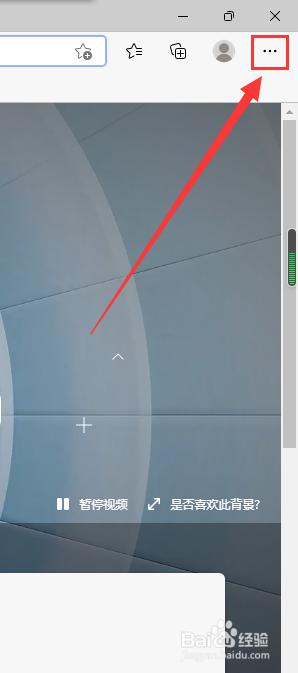
2、点击“设置”选项。
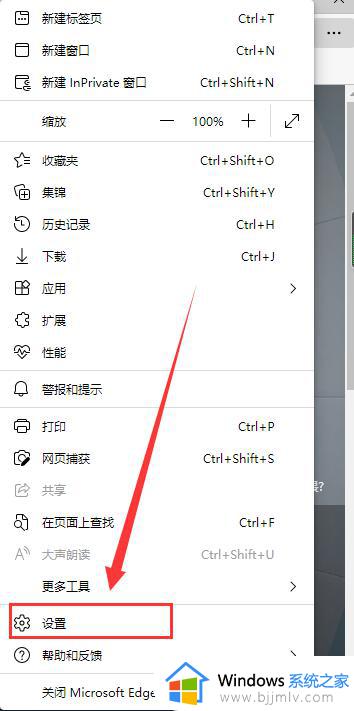
3、进入设置,点击左侧的“默认浏览器”选项。
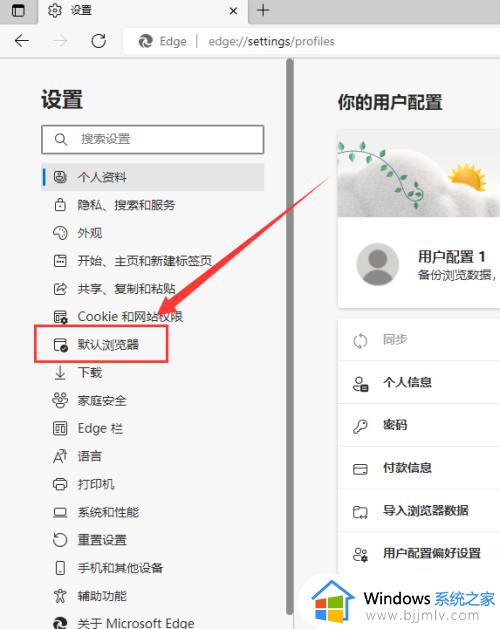
4、将“"允许在Internet Explorer模式下重新加载网站”选项切换至“允许”,并点击“重启”。
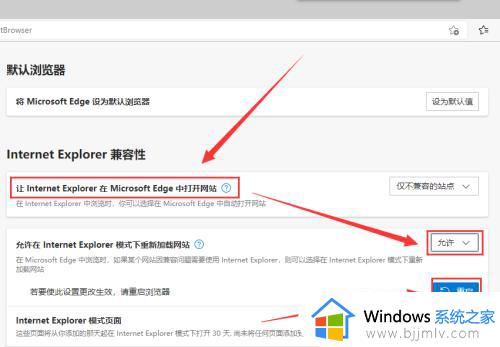
5、打开需要切换兼容模式的网页,点击右上角三点图标,选择"在Internet explorer模式下打开”。
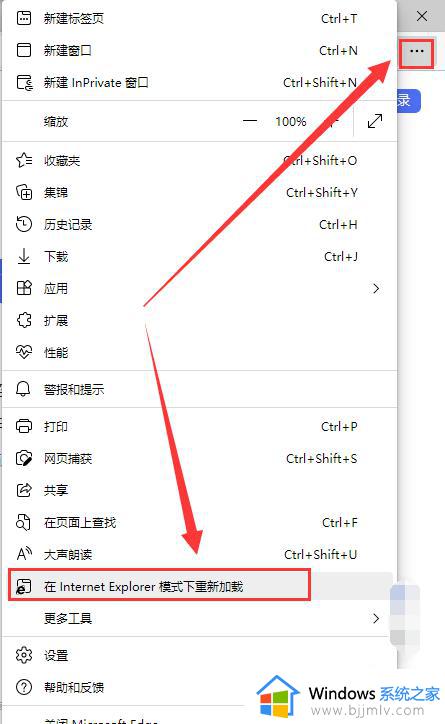
6、等待网页重新加载完成即可,这样就打开了microsoft edge的兼容模式。
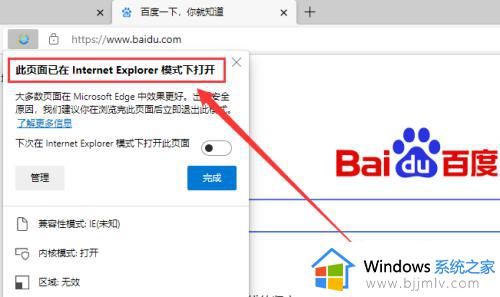
以上全部内容就是小编带给大家的win10edge浏览器兼容模式设置教程详细内容分享啦,如果还有不熟悉的小伙伴就快点跟着小编一起来操作吧,希望对你有帮助。
win10edge浏览器怎么设置兼容模式 win10edge浏览器兼容模式设置教程相关教程
- win10edge浏览器兼容模式怎么设置 win10edge浏览器怎么开启兼容模式
- win10浏览器怎么设置兼容模式 win10浏览器兼容性设置在哪里
- win10的ie浏览器的兼容性设置在哪里 win10的ie浏览器兼容模式怎么设置
- win10edge浏览器默认主页怎么设置 win10edge浏览器设置主页方法
- win10系统ie浏览器兼容性怎么设置在哪 win10系统ie兼容性的设置教程
- win10edge浏览器闪退修复步骤 win10edge浏览器闪退如何解决
- win10edge浏览器无法打印怎么办 win10edge浏览器打印没有反应怎么办
- win10输入法兼容模式怎么设置在哪 win10输入法开启兼容模式设置方法
- win10edge浏览器卸载方法 如何卸载win10edge浏览器
- 红色警戒win10兼容怎么设置 win10红色警戒兼容性设置教程
- win10如何看是否激活成功?怎么看win10是否激活状态
- win10怎么调语言设置 win10语言设置教程
- win10如何开启数据执行保护模式 win10怎么打开数据执行保护功能
- windows10怎么改文件属性 win10如何修改文件属性
- win10网络适配器驱动未检测到怎么办 win10未检测网络适配器的驱动程序处理方法
- win10的快速启动关闭设置方法 win10系统的快速启动怎么关闭
win10系统教程推荐
- 1 windows10怎么改名字 如何更改Windows10用户名
- 2 win10如何扩大c盘容量 win10怎么扩大c盘空间
- 3 windows10怎么改壁纸 更改win10桌面背景的步骤
- 4 win10显示扬声器未接入设备怎么办 win10电脑显示扬声器未接入处理方法
- 5 win10新建文件夹不见了怎么办 win10系统新建文件夹没有处理方法
- 6 windows10怎么不让电脑锁屏 win10系统如何彻底关掉自动锁屏
- 7 win10无线投屏搜索不到电视怎么办 win10无线投屏搜索不到电视如何处理
- 8 win10怎么备份磁盘的所有东西?win10如何备份磁盘文件数据
- 9 win10怎么把麦克风声音调大 win10如何把麦克风音量调大
- 10 win10看硬盘信息怎么查询 win10在哪里看硬盘信息
win10系统推荐